În principiu, răspunsul nu este greu de găsit. Cu un astfel de ajutor Cope problemkoy „all-puternic“, de exemplu, programul UltraISO, prin care într-o chestiune de minute puteți crea o unitate completă bootabil USB flash cu Windows.
Pasul numărul 1: Instalați UltraISO
Înainte de a începe să scrie o imagine Windows pe o unitate flash folosind applet-uri UltraISO, trebuie să aibă grijă, desigur, despre cum se instalează acest utilitar pe computer. În principiu, ar trebui să apară probleme cu acest lucru. De ce? Da, pentru că întregul proces constă în realizarea unora dintre acțiunea cea mai simplă și comune. Deci, pentru a începe descărcarea la distribuția PC cu UltraISO, folosind acest link. apoi faceți dublu clic pe mouse-ul pe fișierul descărcat și faceți clic pe butonul din fereastra deschisă „Run“ pentru a deschide applet-uri de instalare wizard:
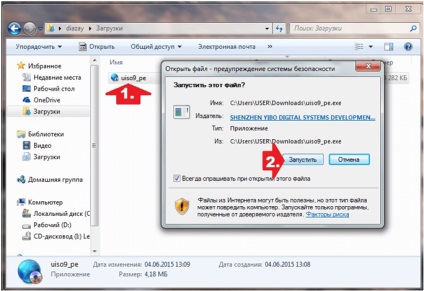
După aceea, selectați o opțiune în fereastra pop-up „Next“, sunt de acord cu termenii de utilități și „Next“ din nou facem clic:
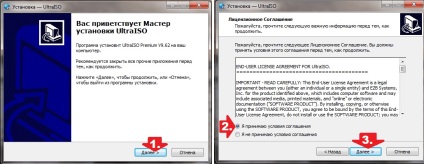
Apoi, decide cu privire la un loc de programe de instalare de pe computer folosind butonul „Browse“, și dublu-clic pe butonul „Next“, după cum se arată mai jos:
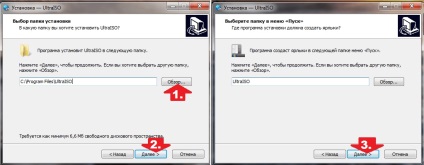
Se determină parametri suplimentari UltraISO de instalare trece prin apăsarea tastei „Next“ la noua fereastră și faceți clic pe „Install“:

După aceea, așteptați până când programm instalat pe computer, și apoi trece la pasul următor - pregătirea imediată a unui drive USB bootabil UltraISO înseamnă.
Pasul numărul 2: Înregistrare Windows pe unitate flash
Deci, având în stocarea externă adecvată pentru volumul de înregistrare, imaginea Windows și gata de utilizat utilitate UltraISO, putem continua în condiții de siguranță pentru a pregăti o unitate USB bootabil. Pentru a face acest lucru, executați pentru a porni programul de administrator nou instalat de pe computer. Cum? Pur și simplu: faceți clic pe filele UltraISO butonul din dreapta al mouse-ului, și apoi selectați elementul corespunzător din lista deschisă de sarcini:
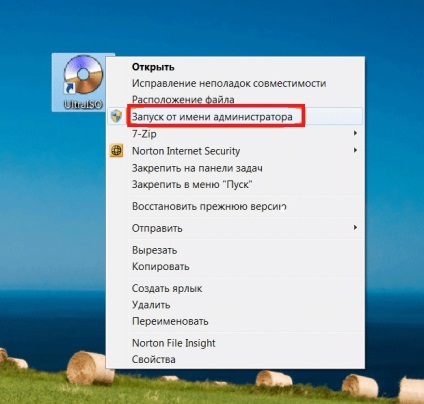
În continuare, după lansarea programelor de la intrarea în secțiunea „File“, am faceți clic pe opțiunea „Open“ și să-l utilizați pentru a adăuga la fișierul de înregistrare cu izo-way Windows. În acest caz, trebuie să spun, puteți utiliza orice versiune a unei imagini de lucru de Windows de la XP la 8s.
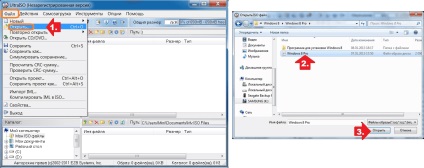
Oricum, în cazul în care toate acțiunile sunt efectuate în mod corect, în principalele applet-uri fereastra vor fi date de sistem de operare:
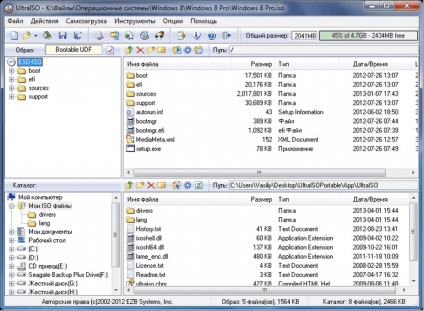
Ce urmează? Conectarea la o unitate flash de calculator, care este planificat pentru a captura o imagine de Windows (Windows 7/8 de memorie de cel puțin 4 GB), deschis în tab-ul UltraISO „Bootstrapping“ și faceți clic pe acesta selectați „Burn Image Hard ...“:
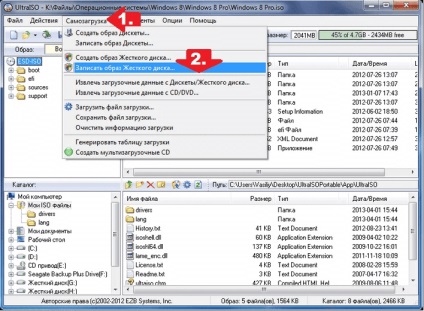
Ca urmare a unor manipulări simple, ar trebui să apară fereastra de scriere imagine de disc. Vino la? Excelent! Apoi rândul său:
- specificați calea către o unitate flash, care va fi scris la Windows;
- selectați ca metodă de înregistrare - USB-HDD;
- faceți clic pe butonul „Format“ pentru a șterge toate datele de pe unitatea flash selectată:
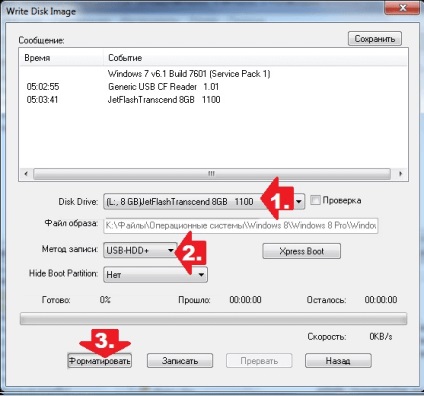
Următorul în fereastra „Format“, nota ca tip de sistem de fișiere - FAT32, klatsat „Start“ și lansa formatarea este confirmată prin apăsarea butonului OK:
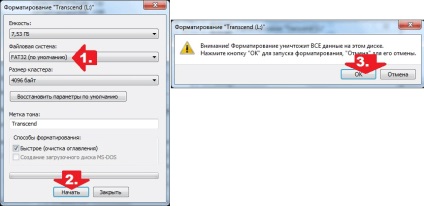
După ce acest lucru este un lucru mic - începe procesul de copiere a datelor pe o unitate flash USB. Este dificil? Glumesti? Este ușor! Pentru a începe, trebuie doar să faceți clic în caseta de scriere Disk Image apăsați pe „Salvați“, apoi confirmați începe înregistrarea imaginii de pe unitatea flash făcând clic pe „Da“, și trebuie doar să așteptați pentru finalizarea copierii datelor:
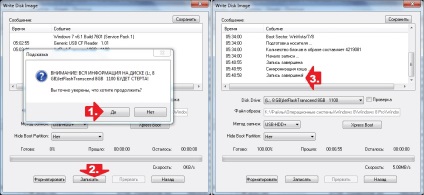
După cum puteți vedea, nici un dans cu o tamburină nu trebuie să ne ducă: totul este destul de ușor. În același timp, de asemenea, ușor pentru a verifica performanțele pregătit de noi în UltraISO unitate USB bootabil cu Windows. În acest caz, sunt necesare doar pentru a rula standardul „Explorer» Windows și a vedea dacă datele sunt copiate pe un disc extern sau nu:
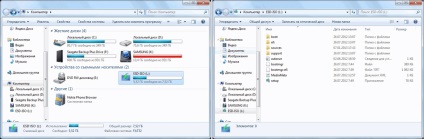
În acest, în principiu, și toate! Dar, dacă aveți întrebări dintr-o dată, știi unde să mă găsești! Mult noroc!
